
ამჟამად, ნახაზის შესაქმნელად, არ არის საჭირო ღამის მოპარვა watman ფურცელი. სტუდენტებისთვის, არქიტექტორების, დიზაინერების და სხვა დაინტერესებული მხარეებისთვის, არსებობს მრავალი პროგრამა ვექტორული გრაფიკით მუშაობისთვის, რომელიც საშუალებას მისცემს მას ელექტრონული ფორმით. თითოეულ მათგანს აქვს საკუთარი ფაილის ფორმატი, მაგრამ ეს შეიძლება მოხდეს, რომ ერთი პროგრამით შექმნილი პროექტი წარმოიქმნება, ღიაა მეორეზე. ამ ამოცანის ხელშეწყობის მიზნით, შეიქმნა DXF ფორმატი (გაცვლითი ფორმატი).
ამდენად, თუ ფაილი DXF გაფართოება - ეს ნიშნავს, რომ იგი შეიცავს ზოგიერთი ვექტორი გამოსახულება. რა გზები შეგიძლიათ გახსნათ, განიხილება შემდგომი.
DXF ფაილის გახსნის მეთოდები
DXF ფორმატის განვითარება, როგორც სხვადასხვა გრაფიკული რედაქტორების მონაცემთა გაცვლის საშუალებები ვარაუდობს, რომ ასეთი ფაილის გახსნის მეთოდები არსებობს ვექტორულ გრაფიკთან მუშაობის პროგრამებზე. ეს არის რეალურად ასე რომ ძნელია შემოწმება, ასე რომ მხოლოდ ყველაზე ცნობილი პროგრამული პროდუქტი განიხილება ქვემოთ. შემოწმება, მიიღოს DXF ფაილი, რომელიც შეიცავს მარტივი ნახაზი თვითმფრინავის მოდელირება.მეთოდი 1: Autodesk AutoCAD
DFX ფორმატის დეველოპერი არის Autodesk, რომელმაც მოიპოვა მსოფლიო დიდება მისი AutoCAD პროგრამის გამო, რომელიც განკუთვნილია ნახაზი და 2D და 3D პროექტებისათვის. აქედან გამომდინარე, ლოგიკურია ვივარაუდოთ, რომ ამ პროდუქტთან DXF ფორმატში მუშაობა უმეტეს ორგანულად ხორციელდება. AutoCAD- ის გამოყენებით, შეგიძლიათ გახსნათ და შეცვალონ DXF ფაილები ნებისმიერი ზომის.
პროგრამა თავად არის ძალიან ძვირადღირებული პროდუქტი, მაგრამ გაეცანით მომხმარებლებს, უზრუნველყოფილი არიან საცდელი ვერსია, რომელიც შეიძლება გამოყენებულ იქნას უფასოდ 30 დღის განმავლობაში.
ჩამოტვირთეთ AutoCAD.
AutoCAD- ის გამოყენებით DXF ფაილის გასახსნელად, თქვენ უნდა:
- პროგრამის მთავარ მენიუში, დააჭირეთ ფაილის გახსნის ხატულას.

თქვენ შეგიძლიათ გააკეთოთ იგივე CTRL + O გასაღები კომბინაციის გამოყენებით.
- ოპერატორის ფანჯარაში, რომელიც ხსნის, გადადით საქაღალდეში, სადაც საჭიროა ფაილი. თავდაპირველად, პროგრამა ხსნის ფაილებს DWG ფორმატში, ამიტომ იმისათვის, რომ მას დაინახოს DXF ფაილი, უნდა შეირჩეს ფორმატებში ჩამონათვალი.
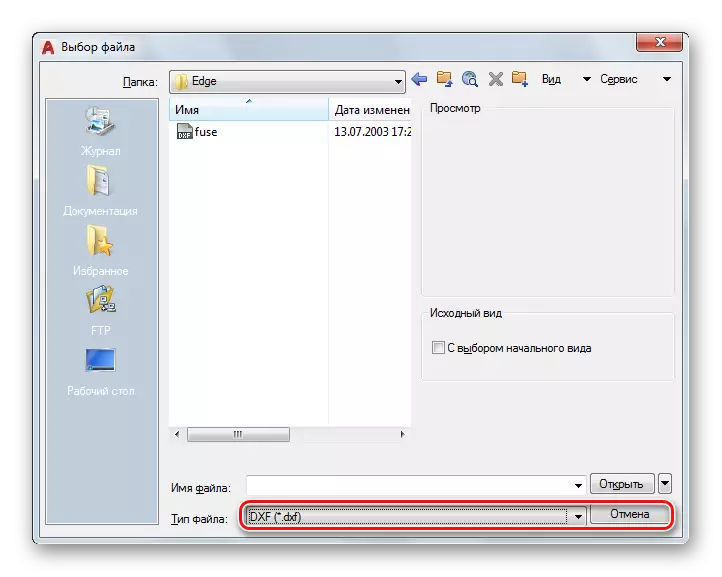
ყველა, ჩვენი ფაილი ღიაა.
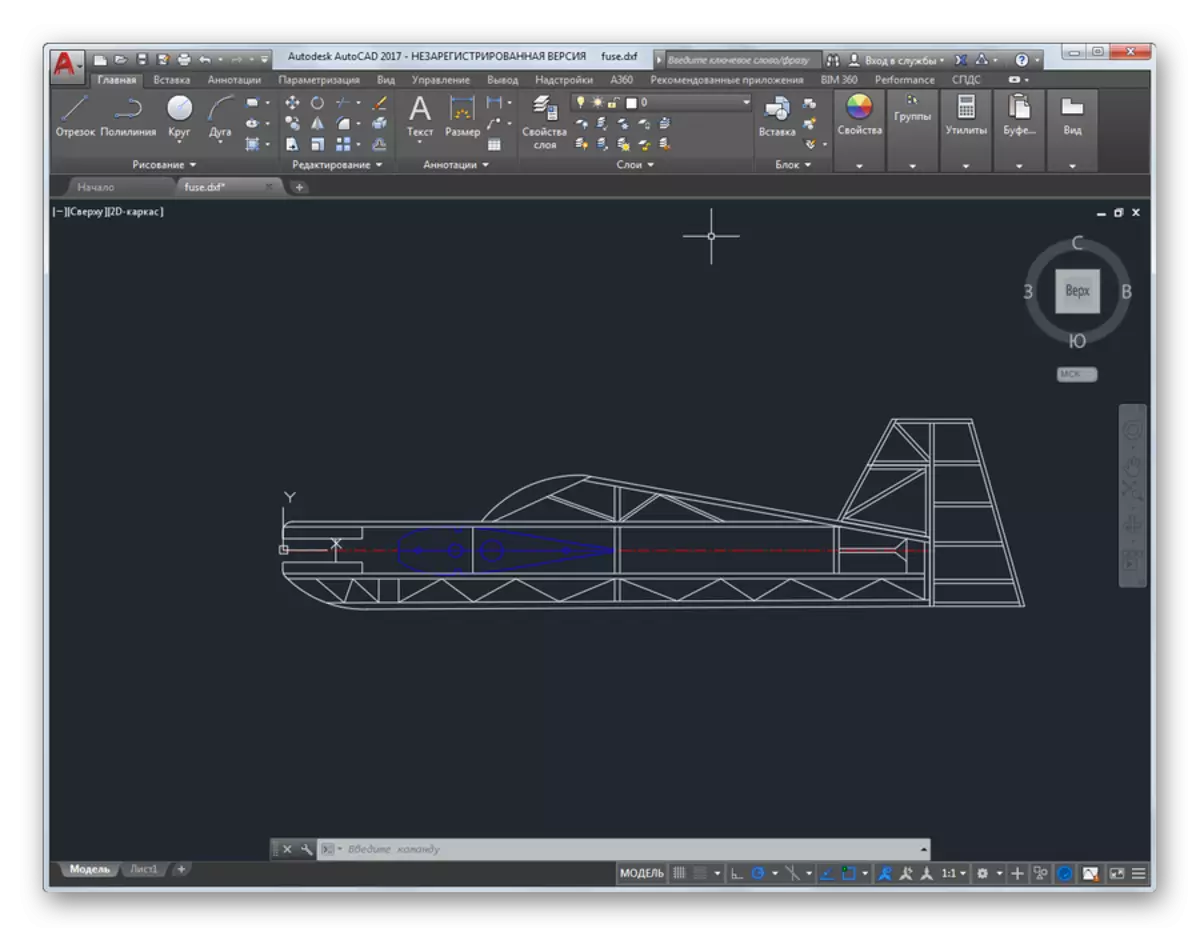
ერთად ფაილი მომხმარებლის, ყველაზე ძლიერი არსენალი მუშაობს მასთან ერთად, რომელიც უზრუნველყოფს Autodesk AutoCAD პროგრამა.
მეთოდი 2: Adobe Illustrator
Adobe- ს ვექტორული რედაქტორი ასევე ცნობილია თავის სფეროში. სხვა კომპანიის პროდუქციის მსგავსად, მას აქვს მოსახერხებელი ინტერფეისი მრავალფეროვანი თვისებებითა და თარგებით, რომლებიც ხელს უწყობენ მომხმარებლის მუშაობას. AutoCAD- ის მსგავსად, Adobe Illustrator არის პროფესიონალების პროგრამული უზრუნველყოფა, მაგრამ უფრო ორიენტირებული ილუსტრაციების შესაქმნელად. ნახაზები ასევე შეიძლება იხილოთ და რედაქტირდეს.
პროგრამის შესაძლებლობების შესახებ ინფორმაციისთვის შეგიძლიათ ჩამოტვირთოთ უფასო საცდელი ვერსია. სამწუხაროდ, მისი მოქმედების ვადა მხოლოდ 7 დღეა შეზღუდულია.
ჩამოტვირთეთ Adobe Illustrator
Adobe Illustrator- ის მეშვეობით DXF ფორმატში ღია ფაილი არ იქნება რთული. ამისათვის საჭიროა:
- აირჩიეთ "ფაილი" მენიუში ან დააჭირეთ ღილაკს ღია ღილაკს "ბოლო" სექციაში.
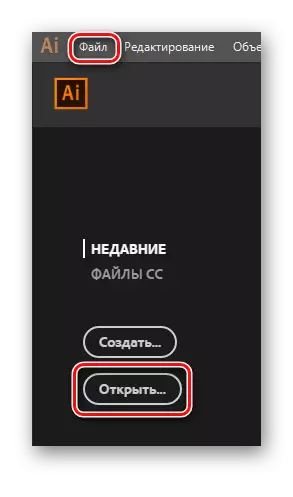
Ctrl + O კომბინაცია ასევე იმუშავებს.
- By default, პროგრამა საშუალებას გაძლევთ აირჩიოთ ყველა მხარდაჭერილი ფაილის ფორმატები, ასე რომ Customize, როგორც AutoCAD, არაფერი სჭირდება.
- სასურველი ფაილის შერჩევა და ღია ღილაკზე დაჭერით, ჩვენ მივიღებთ შედეგს.
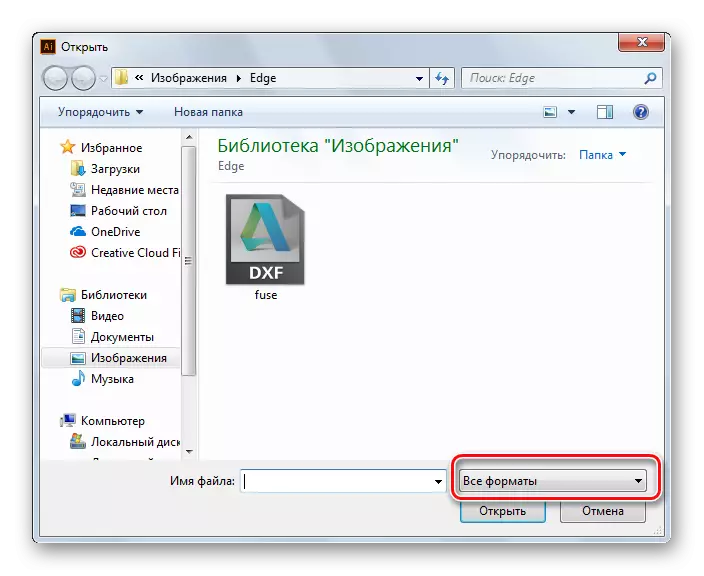
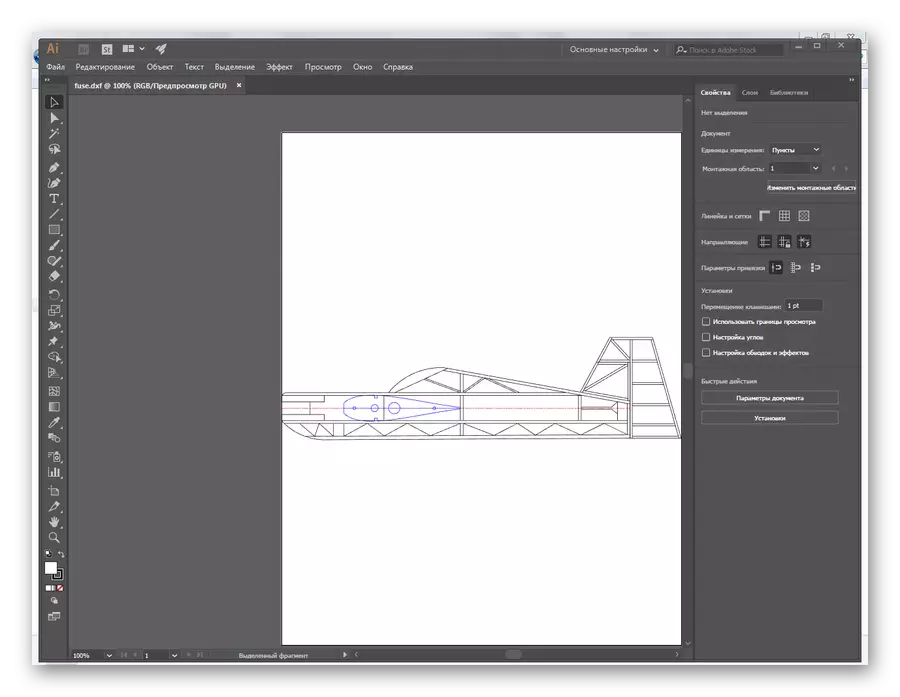
DXF ფაილი შეიძლება ჩაითვალოს, რედაქტირებულია, სხვა ფორმატებში და ბეჭდვით.
მეთოდი 3: Corel Draw
გრაფიკული რედაქტორი Corel Draw არის სწორად ერთ-ერთი ლიდერი ამ ტიპის პროდუქტებს შორის. მასთან ერთად, თქვენ შეგიძლიათ შექმნათ გრაფიკა და მიაპყროს სამგანზომილებიანი მოდელები. მას აქვს მრავალი სხვადასხვა დიზაინის ინსტრუმენტი, რომელსაც შეუძლია ვექტორულად და უფრო მეტი კურსის კონვერტაცია. გაცნობა, მომხმარებლები უზრუნველყოფენ 15 დღიანი დემო.
ჩამოტვირთეთ Corel Draw.
DXF ფაილის გახსნა Corel Draw მეშვეობით ხდება სტანდარტული გზა, არ არის ბევრად განსხვავებული ზემოთ აღწერილი ზემოთ.
- დაწკაპეთ ფაილი მენიუ დაჭერით ხატი ღია საქაღალდეში, ან გამოიყენოთ Ctrl + O კომბინაცია ან პირდაპირ პროგრამის მისასალმებელი ეკრანზე.
- დირიჟორის ფანჯარაში, რომელიც იხსნება, აირჩიეთ ფაილი და დააჭირეთ ღია ღილაკს.
- გარკვეული ნახვის პარამეტრების გასარკვევად, ფაილი გაიხსნება.
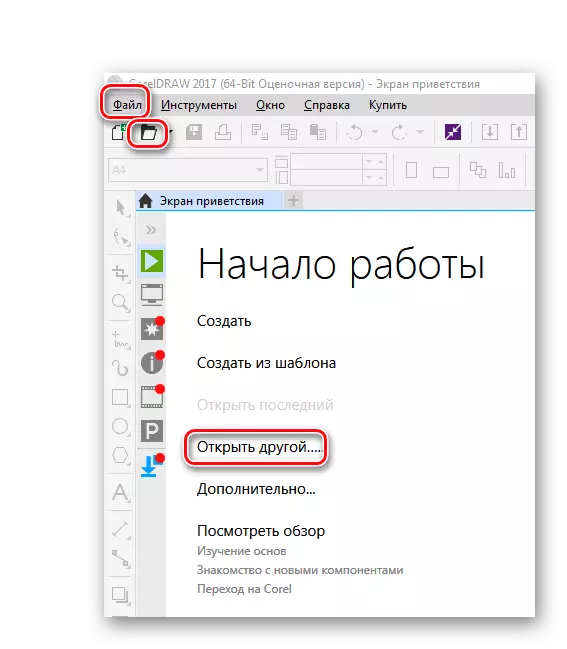

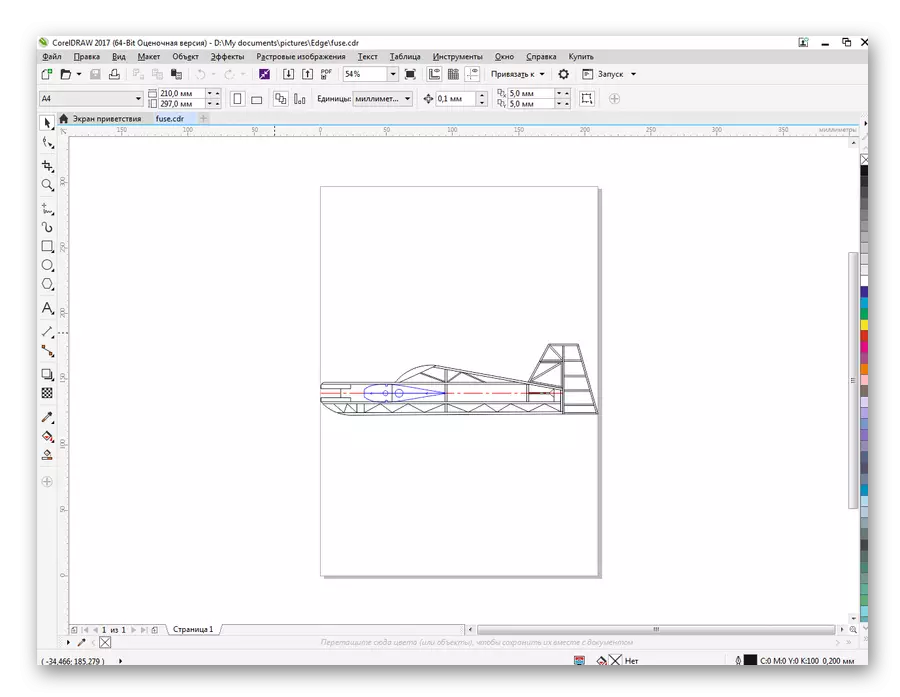
როგორც წინა შემთხვევებში, ეს შეიძლება ჩანდეს, რედაქტირებულ და ბეჭდვას.
მეთოდი 4: DWGSEE DWG Viewer
თუ საჭიროა სწრაფად იხილოს ფაილი ნახაზი, რომელიც არ არის დამონტაჟების გარეშე Bulky Graphics რედაქტორები - Dwgsee DWG Viewer პროგრამა შეიძლება მოვიდეს სამაშველო. ეს არის სწრაფი და მარტივი ინსტალაცია, არ არის მოთხოვნილი კომპიუტერულ რესურსებზე და შეუძლია ყველაზე გავრცელებულ ფორმატში შენახული ნახატების გახსნა. მომხმარებელს სთავაზობს 21 დღიანი საცდელი ვერსია.
ჩამოტვირთეთ DWGSEE DWG Viewer
პროგრამის ინტერფეისი არის ინტუიტიური და DXF ფაილი იხსნება სტანდარტული გზით "ფაილი" - "ღია".
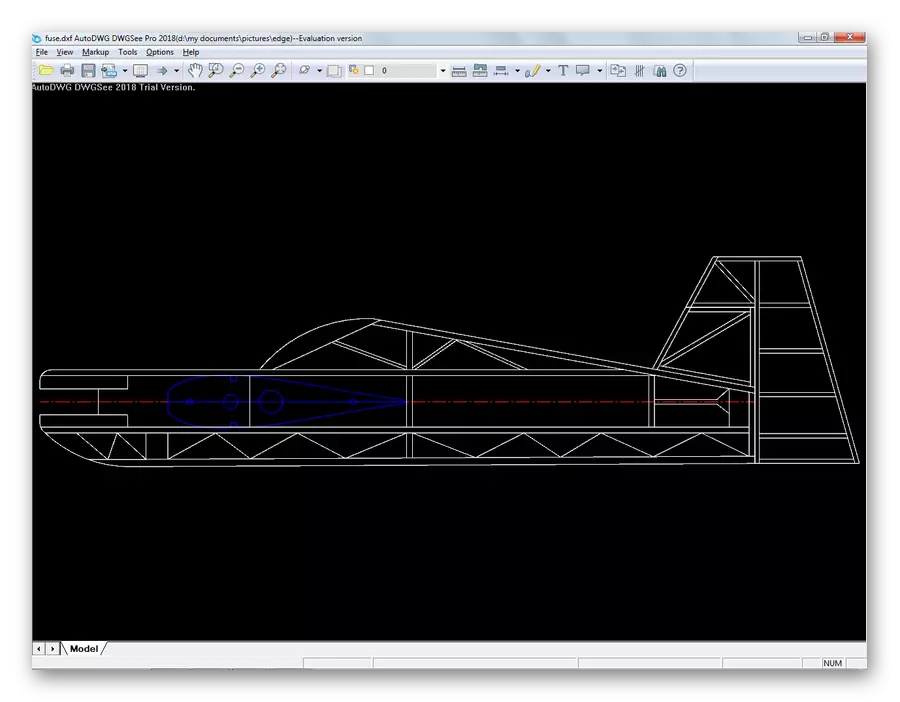
პროგრამა საშუალებას გაძლევთ ნახოთ, ბეჭდვა ნახაზი, დააკონვერტიროთ სხვა გრაფიკული ფორმატებში.
მეთოდი 5: უფასო DWG Viewer
Viewer Free DWG Viewer Opentext Brava - პროგრამა, მისი ფუნქციონალური და ინტერფეისი არის ძალიან წინაშე წინა. იგი ხასიათდება კომპაქტური ზომის, ინტერფეისის სიმარტივე, მაგრამ მთავარია აბსოლუტურად უფასოა.
მიუხედავად იმისა, რომ DWG- ის ხელმისაწვდომობის მიუხედავად, პროგრამული უზრუნველყოფა საშუალებას გაძლევთ ნახოთ ყველა CAD ფაილის ფორმატები, მათ შორის DXF.
ჩამოტვირთეთ უფასო DWG Viewer
ფაილი ზუსტად ისე, როგორც წინა გზებით.

ყველა ნახვის მახასიათებლები ღიაა, მათ შორის მორიგეობით, სკალირების და ნახვის ფენებს. მაგრამ ამ კომუნალური ფაილის რედაქტირება შეუძლებელია.
DXF ფაილის გახსნა 5 სხვადასხვა პროგრამებში, ჩვენ დარწმუნებული ვართ, რომ ეს ფორმატი შეესაბამება მის მიზანს და არის სხვადასხვა გრაფიკული რედაქტორების მოსახერხებელი გაცვლითი აგენტი. პროგრამების ჩამონათვალი, რომლითაც ის შეიძლება გაიხსნა, ბევრად აღემატება ამ სტატიაში. აქედან გამომდინარე, მომხმარებელს შეუძლია ადვილად აირჩიოს პროგრამული უზრუნველყოფის პროდუქტი, რომელიც ყველაზე მეტად შეესაბამება მის მოთხოვნებს.
